3DMax 要怎么添加面啊?
溜溜自学 室内设计 2021-06-09 浏览:1556
大家好,我是小溜,在我们日常工作中使用【3DMax软件】会遇到各种各样的问题,不管是新手还是高手都会遇到自己不知道的问题,比如“3DMax 要怎么添加面啊?”,下面小溜就讲解一下怎么解决该问题吧,此教程共分为6个步骤,小溜用的是【联想(Lenovo)天逸510S台式电脑】,电脑操作系统版本以【Windows7】为例,希望能帮助到各位小伙伴!
工具/软件
电脑型号:联想(Lenovo)天逸510S
操作系统:Windows7
软件名称:3DMax
步骤/教程
1、如图红色框里是缺少的一个面。选择边界(border),也就是快捷键里的3,选择漏缺的这一个面的边界点击下面的cap工具。
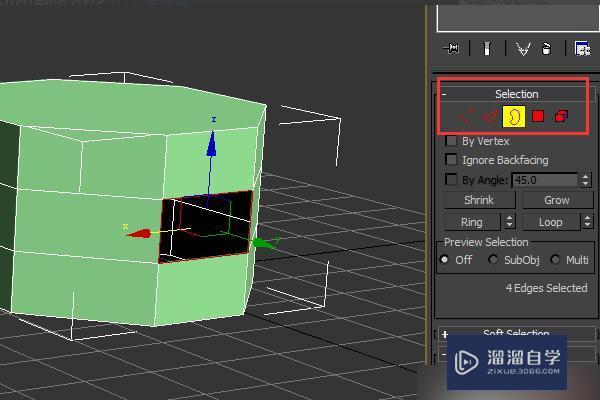
2、点击cap之后这个面就补齐了。
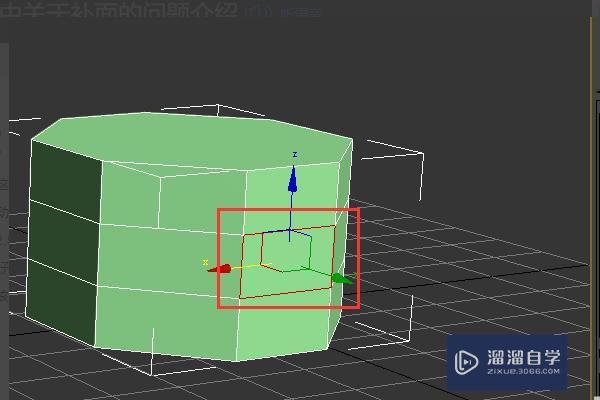
3、3DMax里面还有一个工具叫做桥接(brIDge),这个可以把两个面或者边连接在一起。如图所示,选择的是上下两个边。
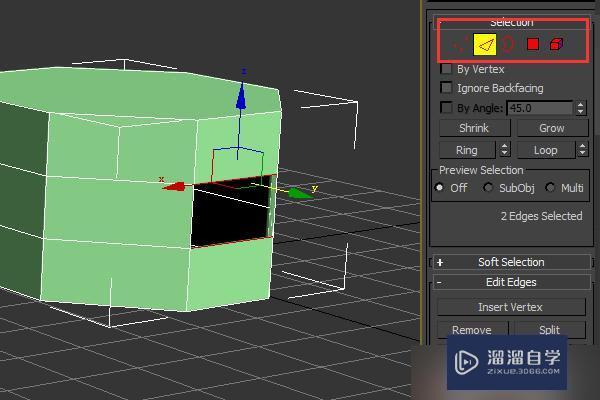
4、点击桥接之后就把这个面补上了。同理,选择左右两条边线是同样可以的。
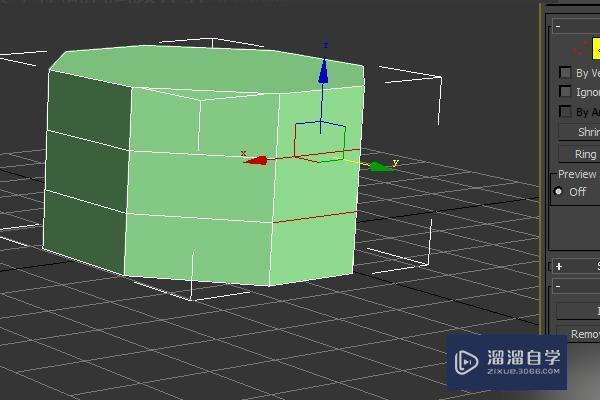
5、在漏缺的面上选择一条边。比如这里选择下面一条边,选择一个方便的视图,这样方便移动。
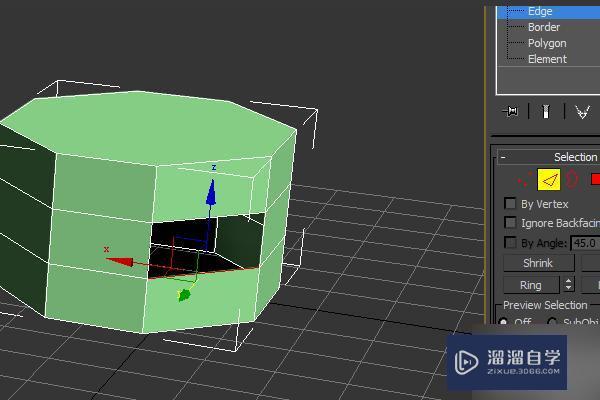
6、这里选择左视图,按住shift沿着Y轴移动到上方合适位置。选择2.5维捕捉。切换到合适视图就发现已经补好面啦。
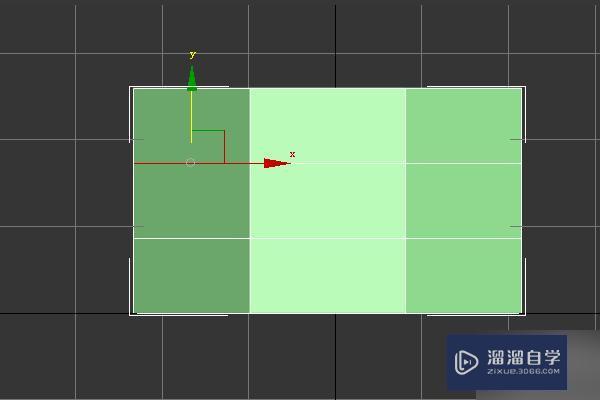
相关文章
距结束 05 天 08 : 19 : 37
距结束 00 天 20 : 19 : 37
首页









